Cách tìm ra phiên bản DirectX bạn đã cài đặt
DirectX là công nghệ sử dụng kết hợp các API như DirectDraw, DirectMusic, Direct3D, v.v. Nó cải thiện trải nghiệm chơi game và đa phương tiện của bạn, nhưng nhiều trò chơi thậm chí có thể xác định DirectX là điều kiện tiên quyết.
Bạn có thể tìm ra phiên bản DirectX bạn đã cài đặt từ Công cụ chẩn đoán DirectX. Bài viết này sẽ hướng dẫn bạn cách tìm và sử dụng công cụ này. Nếu bạn đã cài đặt phiên bản DirectX cũ hơn trên hệ thống của mình, bạn có thể muốn cập nhật phiên bản này.
Nếu bạn tò mò về DirectX và những gì nó hoạt động, chúng tôi có một hướng dẫn chuyên sâu về DirectX là gì và tại sao nó lại quan trọng.
Nội dung bài viết
Kiểm tra phiên bản DirectX của bạn trong Windows
Chạy Công cụ chẩn đoán DirectX cung cấp cho bạn tất cả thông tin về các thành phần và trình điều khiển DirectX được cài đặt trên PC của bạn.
Đó là một quy trình đơn giản gồm hai bước:
- Nhấn Thắng + Rloại hình dxdiagvà hãy nhấn đi vào.
- Bạn sẽ thấy công cụ khởi chạy. Bạn sẽ tìm thấy Phiên bản DirectX được đề cập dưới Thông tin hệ thống.
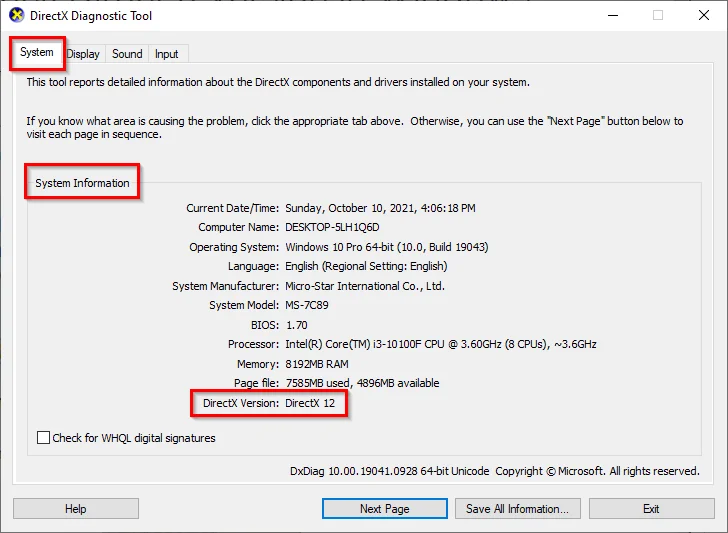
Nếu bạn đang sử dụng Windows 10 trở lên, hệ thống của bạn rất có thể có DirectX 12. Việc cài đặt hệ điều hành sẽ tự động cài đặt tất cả các API DirectX 12. Tuy nhiên, nếu hệ thống của bạn có phiên bản DirectX cũ hơn, việc cập nhật nó khá đơn giản bằng Windows Updates.
Cập nhật DirectX trên Windows
Microsoft không cung cấp gói độc lập cho các phiên bản DirectX mới nhất, có nghĩa là bạn sẽ cần sử dụng Windows Updates để cập nhật DirectX của mình lên phiên bản mới nhất.
- Nhấn Win + I để khởi chạy Cài đặt.
- Lựa chọn Cập nhật & Bảo mật > Kiểm tra cập nhật.
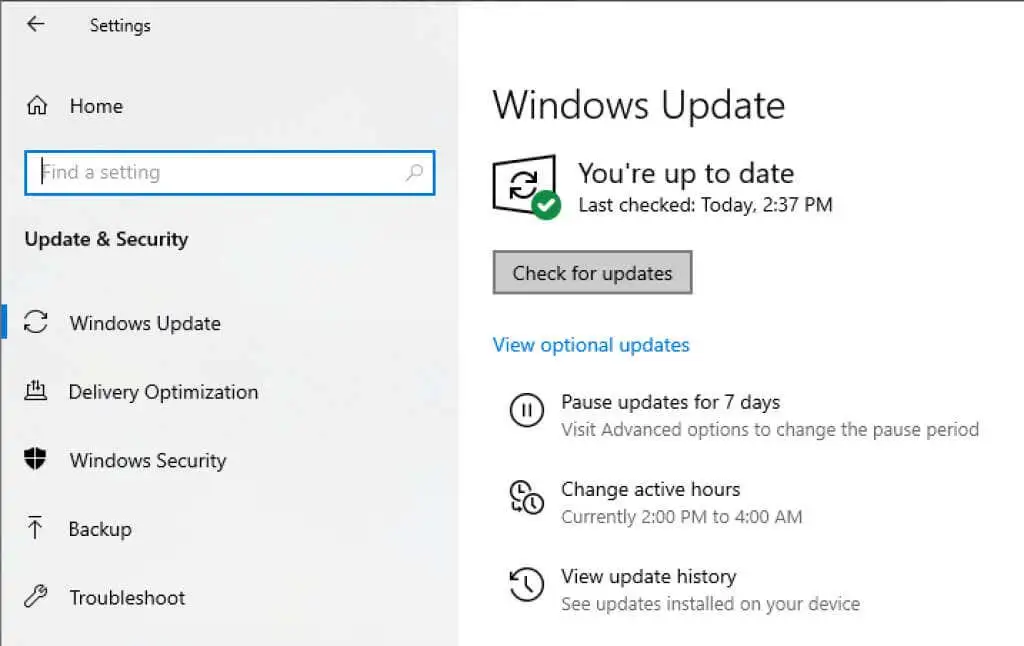
- Để Windows kiểm tra các bản cập nhật. Nếu có phiên bản DirectX mới hơn cho hệ thống của bạn, nó sẽ tự động tải xuống và cài đặt cùng với các bản cập nhật khác trên hệ thống của bạn.
- Sau khi cài đặt, hãy khởi động lại PC của bạn và chạy lại Công cụ chẩn đoán DirectX để kiểm tra phiên bản DirectX của bạn.
Nếu bạn đang gặp sự cố với Bản cập nhật Windows, trước tiên bạn cần phải khắc phục sự cố đó hoặc bạn có thể tiếp tục với các bản cập nhật mà không cần sử dụng Microsoft Update.
Cài đặt Thư viện thời gian chạy DirectX cho SDK DirectX kế thừa
Nếu bạn không thể chạy một số trò chơi cũ hơn trên PC của mình mặc dù có phiên bản DirectX mới nhất, thì có thể là do một số thư viện thời gian chạy từ DirectX SDK cũ bị thiếu trong hệ thống của bạn.
Microsoft có một công cụ cài đặt D3DX9, D3DX10, XAudio 2.7, XInput 1.3, XACT và Managed DirectX 1.1 trên hệ thống của bạn. Lưu ý rằng công cụ này không nâng cấp phiên bản DirectX của bạn; nó chỉ thêm một vài thư viện thời gian chạy từ SDK DirectX kế thừa.
- Tải xuống Trình cài đặt web thời gian chạy của người dùng cuối DirectX.
- Nhấn Tiếp theo và làm theo các bước trong trình hướng dẫn.
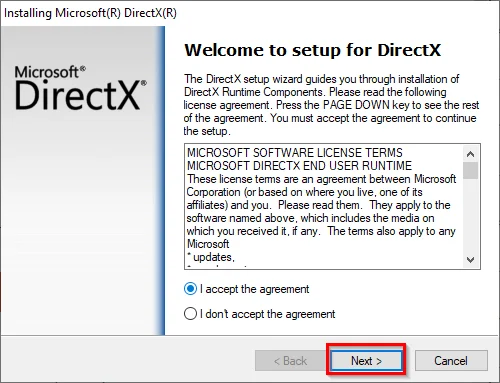
- Lựa chọn Kết thúc để thoát khỏi trình hướng dẫn sau khi quá trình cài đặt hoàn tất.
Bây giờ bạn có thể chạy các trò chơi cũ hơn của mình.
Nếu bạn đang sử dụng Windows, DirectX không phải là API duy nhất. Bạn cũng có thể sử dụng VulkanRT.

